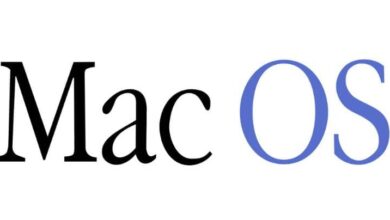Comment activer et naviguer en mode navigation privée avec l’application Google officielle pour iOS
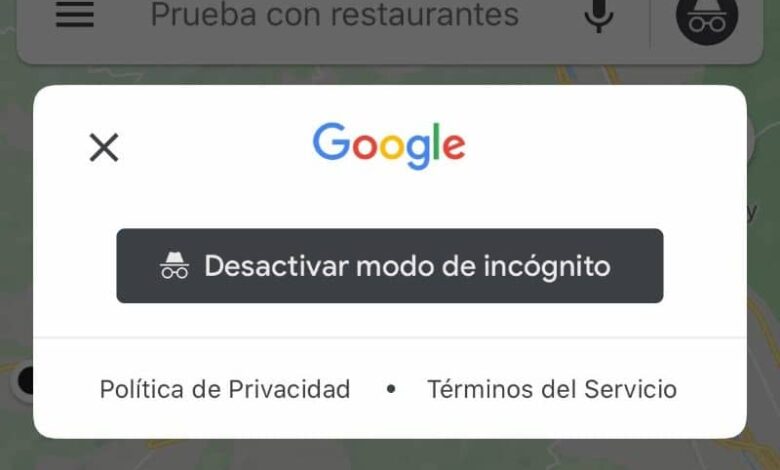
La technologie nous a fascinés, les avancées, les changements, les nouveaux équipements, les applications pour smartphones, il y a beaucoup de choses à apprendre. La vérité est que toutes ces avancées dans les téléphones iPhone iOS nous offrent de nombreux avantages, bien que dans de nombreux cas, ces navigateurs disent tout sur nous.
Est ce que c’est sûr. Nous le disons parce que dans ces sites Web qui nous entourent, nous pouvons dire qu’ils nous regardent, lorsqu’ils entrent dans l’un de ces sites, rien qu’en les ouvrant là-bas, de nombreux détails sont révélés. Par exemple, chaque fois que vous entrez dans un navigateur et ouvrez une page, la page ou le site que vous avez consulté est enregistré dans l’ historique de Google .
Même sur certains sites Web, l’emplacement, votre adresse et peut-être d’autres détails, que parfois nous ne connaissons pas ou que nous ne maîtrisons pas. Pour ces raisons, à certaines occasions, un peu de confidentialité est nécessaire lors de la navigation , il est donc nécessaire que nous sachions quelles stratégies utiliser lorsque nous accédons à ces sites Web.
Naviguez en mode incognito avec l’appli Google
Comme ce géant, le plus utilisé des moteurs de recherche appelé Google, a créé une option pour que si ses utilisateurs le souhaitent, ils puissent activer et désactiver le mode incognito dans le navigateur à travers les pages dans lesquelles ils sont entrés.
Dans l’application Google, il est disponible pour les systèmes d’exploitation iOS, où vous obtenez cette bonne option que vous pouvez activer, pour devenir invisible ou incognito sur le Web.
Comment commencer à naviguer en mode incognito?
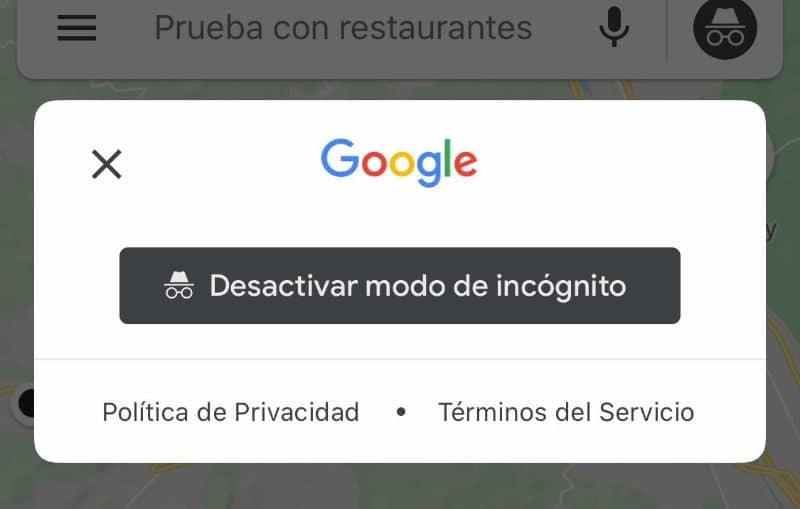
Ces grandes entreprises ont déjà mis à jour l’ application Google , pour rendre l’option de navigation privée disponible dans leur configuration. Bien sûr, la société Mountain View qui est le créateur de cette application, a cherché un moyen de la rendre plus compatible pour l’ iPhone iOS .
Par conséquent, il a inclus la configuration de cette option avec la technologie Touch ID , ils l’ont également implémentée de cette façon en l’adaptant à des modèles d’iPhone spécifiques tels que le 6S, 7 avec son 3D Touch. Dans ces modèles, en touchant simplement l’icône de l’application Google, vous pouvez accéder à plusieurs options qui incluent la navigation privée et l’activation du mode navigation privée .
Pour y accéder, la première chose à faire est de localiser l’application Google sur votre iPhone, vous pouvez y entrer avec la méthode 3D Touch ou en utilisant la méthode conventionnelle pour d’autres modèles de téléphone. Lorsqu’il s’agit de modèles d’iPhone 6S ou 7, vous accédez directement au système 3d touch, vous accédez aux options où vous allez l’obtenir en mode incognito, où vous appuyez dessus, en restant activé.
Pour l’autre façon de le saisir, c’est en le localisant dans le menu Google en haut à gauche, en faisant défiler un peu vers le bas et il y a l’option incognito, vous l’ activez et c’est tout . Il y a encore une autre façon d’entrer, c’est en cherchant l’icône de notre compte où apparaît un menu d’options, vous entrez en mode incognito en le sélectionnant automatiquement vous êtes déjà dans cette fonction.
Il est également important que si nous voulons configurer pour l’activer avec la technologie Touch ID , nous descendons un peu dans le menu jusqu’à ce que nous obtenions cette option et l’activions.
Nous obtenons un peu plus de tranquillité d’esprit en empêchant la sauvegarde des pages que nous avons parcourues, tout cet historique de navigation n’est vu par personne. Outre les cookies , les informations saisies dans les formulaires ne sont pas enregistrées, y compris la localisation.
Comme nous l’avons vu cette façon de naviguer sur votre iPhone iOS est assez simple à activer, les étapes en fonction du modèle d’iPhone dont vous disposez vous guident pour l’obtenir en peu de temps pour naviguer en mode incognito.
Vous ne laisserez aucune trace de votre historique de navigation, cela vous incite à visiter des sites Web avec un certain degré de confidentialité par rapport aux informations que vous recherchez. Tout ce que nous faisons avec notre iPhone nous permet même de désactiver la fonction inutile «Trouver mon iPhone» lors de la navigation en mode incognito .